Ditulis dalam Java, Neo4j adalah sistem manajemen basis data grafik sumber terbuka. Berbeda dengan database relasional tradisional seperti SQL yang memiliki tabel dengan baris dan kolom, database grafik dicirikan oleh node, edge, dan properti. Database grafik biasanya menawarkan kinerja yang lebih baik daripada rekan-rekan SQL dan NoSQL mereka.
Dalam database grafik, data dimodelkan sebagai node dan hubungan antara node data tersebut. Neo4j dapat menanyakan hubungan kompleks dengan overhead rendah karena semua node memiliki referensi ke node lain yang terkait. Neo4j tersedia dalam edisi komunitas yang gratis dan edisi perusahaan untuk tujuan komersial.
Panduan ini akan membawa Anda melalui instalasi Neo4j di Ubuntu 20.04
Langkah 1:Perbarui sistem Anda
Sebaiknya perbarui indeks paket sistem Anda sebelum melanjutkan. Selanjutnya, luncurkan terminal Anda dan jalankan perintah berikut:
$ sudo apt update
Setelah diperbarui, lanjutkan dan lanjutkan ke langkah berikutnya.
Langkah 2:Instal Paket
Selanjutnya, kita akan menginstal beberapa paket tambahan. Paket-paket ini mungkin sudah ada di sistem Ubuntu 20.04 Anda, tetapi Anda masih dapat menjalankan perintah yang diberikan di bawah ini:
$ sudo apt install software-properties-common apt-transport-https ca-certificates
Langkah 3:Unduh dan Tambahkan Kunci GPG
Mesin database Neo4j tidak termasuk dalam repositori paket resmi Ubuntu. Kita perlu menambahkan kunci GPG dari Neo yang memungkinkan kita untuk menginstal Neo4j di Ubuntu 20.04
Jadi, lanjutkan dan unduh dan tambahkan kunci GPG Neo4j.
$ wget -O - https://debian.neo4j.com/neotechnology.gpg.key | sudo apt-key add -
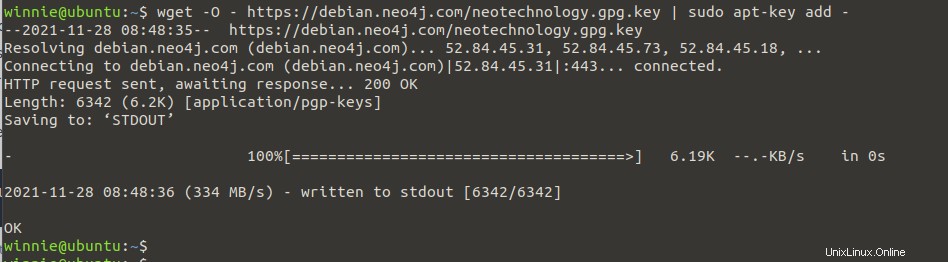
Setelah itu, tambahkan repositori Neo4j 4.3 ke file daftar sumber.
$ echo 'deb https://debian.neo4j.com stable 4.3' | sudo tee -a /etc/apt/sources.list.d/neo4j.list
Selanjutnya, segarkan daftar paket.
$ sudo apt update
Pada langkah selanjutnya, kami akan fokus pada pemasangan dan pengelolaan layanan manajemen basis data Neo4j.
Langkah 4:Instal Neo4j
Pada langkah ini, kita akan menginstal Neo4j. Ini juga akan mengunduh beberapa dependensi lain yang dibutuhkan oleh neo4j. Selain itu, versi Java yang kompatibel akan diinstal pada sistem Anda. Jalankan perintah:
$ sudo apt install neo4j
Setelah instalasi selesai, aktifkan dan mulai layanan Neo4j dengan menjalankan perintah berikut:
$ sudo systemctl enable neo4j.service
$ sudo systemctl start neo4j.service
Verifikasi neo4j berhasil diinstal dan berjalan seperti yang ditunjukkan:
$ sudo systemctl status neo4j.service
Anda akan mendapatkan output di bawah ini:
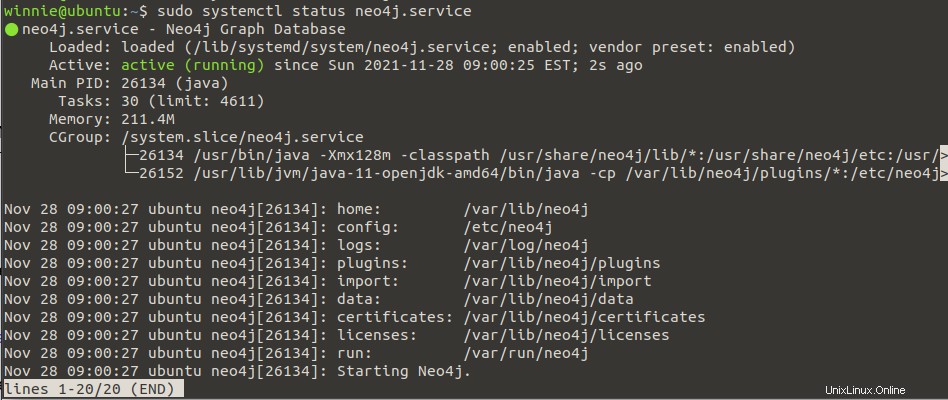
Langkah 5:Konfigurasi Neo4j
Sekarang Neo4j sudah aktif dan berjalan, kita dapat terhubung ke database dan mengatur kredensial administrator. Untuk mencapai hal ini, kami akan memanfaatkan cypher-shell yang merupakan utilitas baris perintah untuk menjalankan kueri terhadap instance database Neo4j.
Jadi, jalankan shell interaktif dengan perintah:
$ cypher-shell
Setelah Anda memulai shell, masuk dengan kredensial default:
nama pengguna:neo4j
Sandi:neo4j
Untuk alasan keamanan yang jelas, Anda akan diminta untuk menetapkan kata sandi baru yang kuat. Jadi, ikuti dan berikan kata sandi yang kuat.
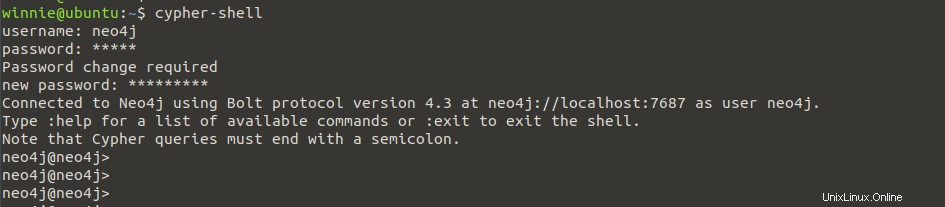
Langkah 6:Menghubungkan ke antarmuka web
Pada langkah ini, kita akan mengakses dasbor web Neo4j. Jadi, luncurkan browser web favorit Anda dan kunjungi URL yang ditampilkan untuk mengakses halaman login Neo4J.
localhost:7687/
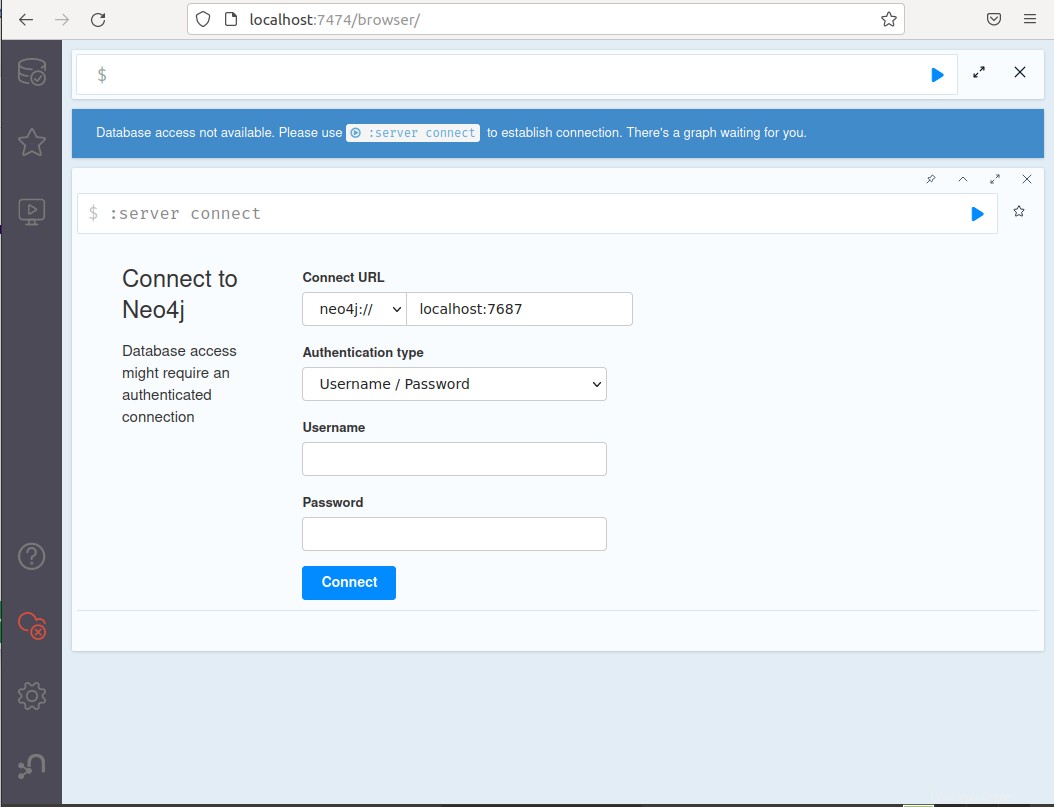
Secara default, Neo4j dikonfigurasi untuk hanya menerima koneksi dari alamat IP localhost. Alasan di balik ini adalah untuk memberikan keamanan tambahan untuk mesin database
Untuk mengakses Neo4j dari sistem eksternal, edit /etc/neo4j/neo4j.conf file, cari dan batalkan komentar pada baris berikut:
dbms.default_listen_address=0.0.0.0
Anda juga dapat menentukan alamat IP server Anda di file konfigurasi.
Sekarang, untuk mengakses dasbor Neo4j, gunakan detail login administrator Anda. Anda akan melihat antarmuka web Neo4j di bawah ini:
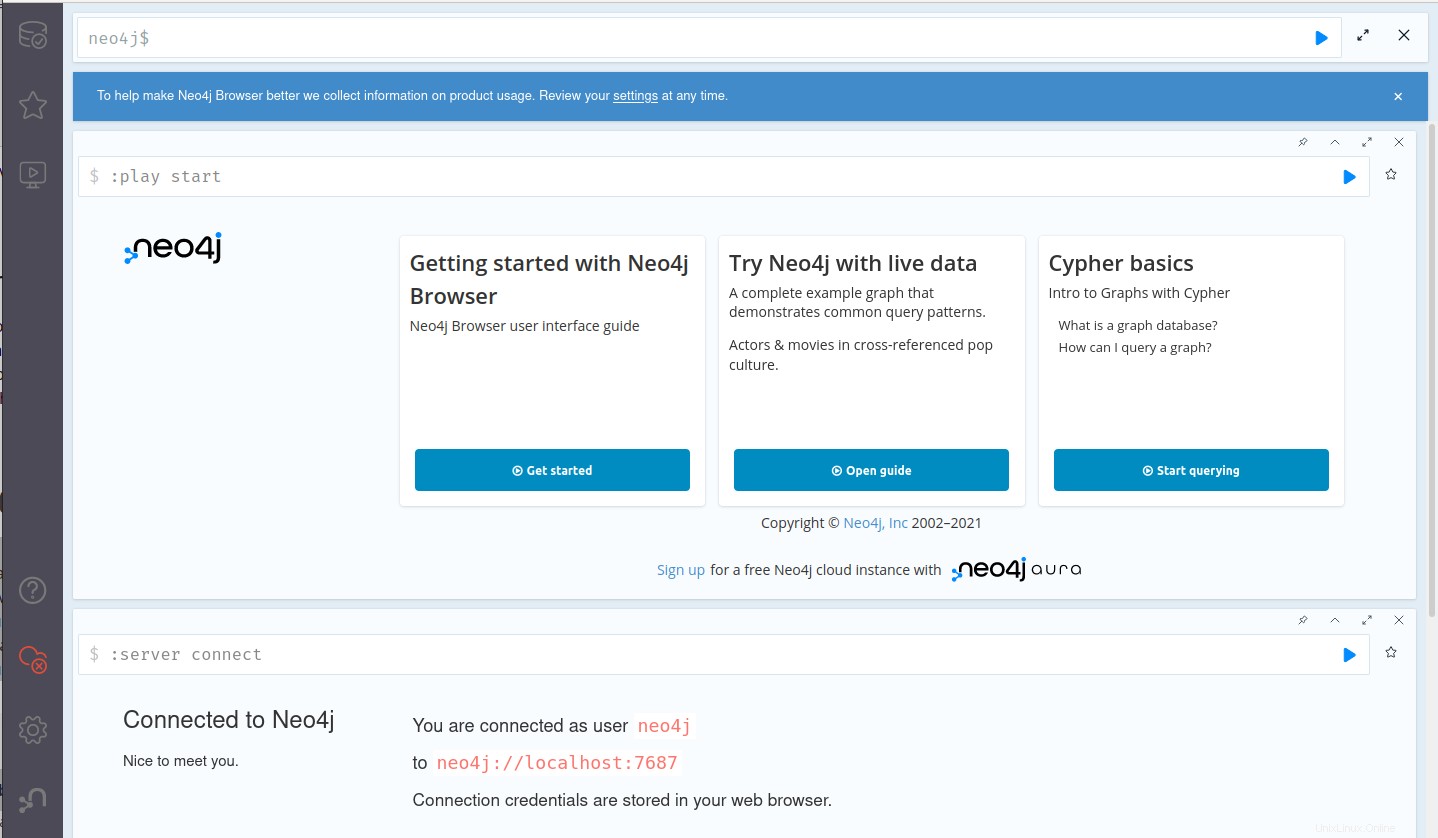
Itu saja dengan menginstal Neo4j di Ubuntu 20.04. Kami percaya panduan ini merupakan pembuka mata untuk memulai neo4j di Ubuntu 20.04.